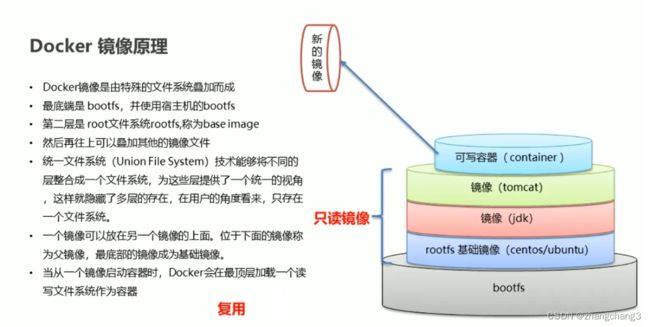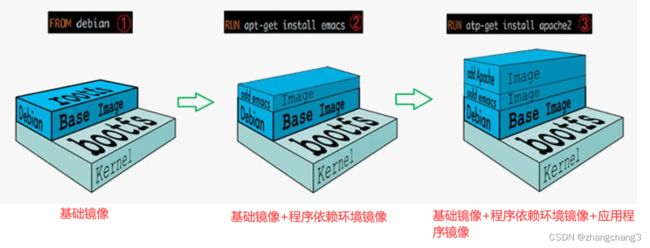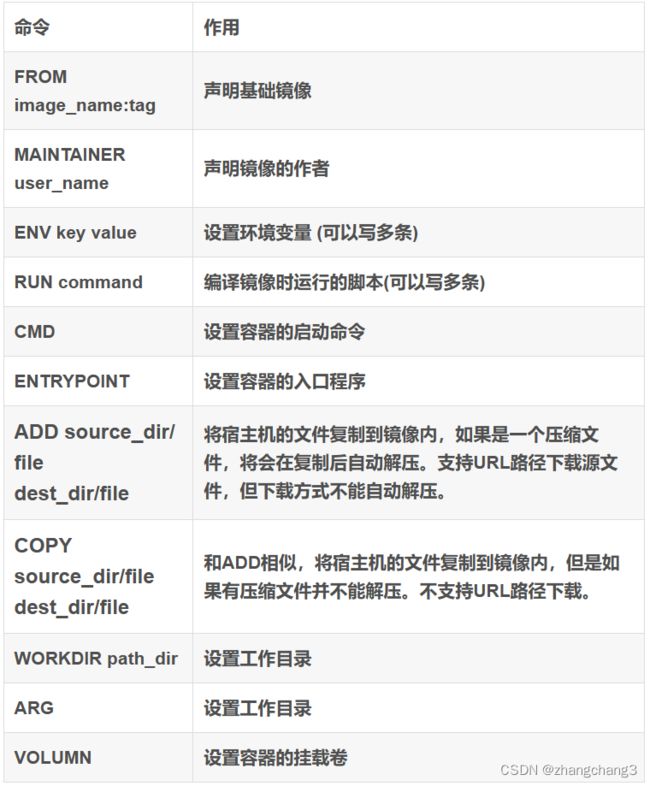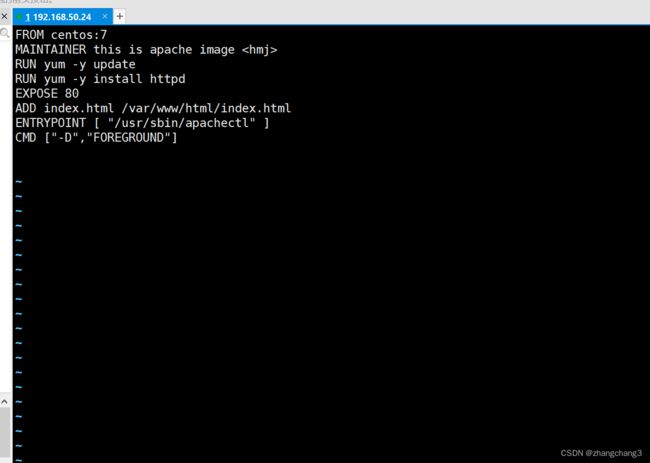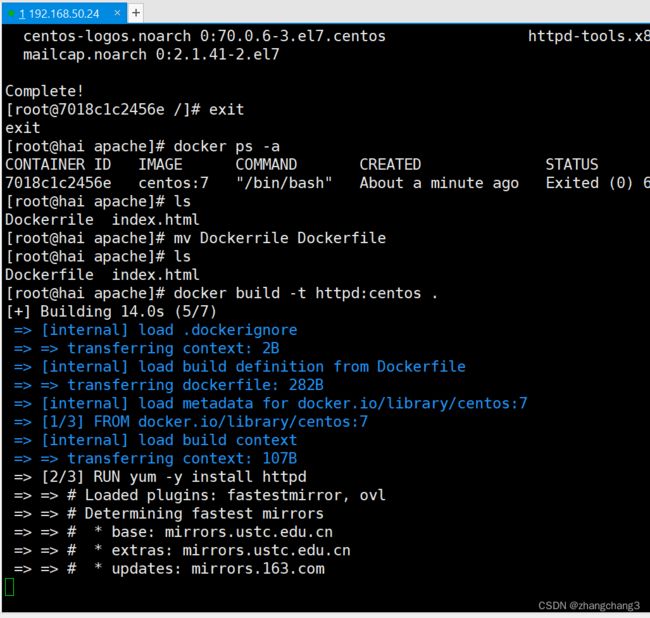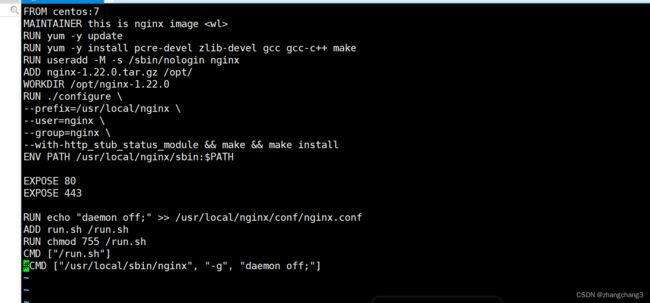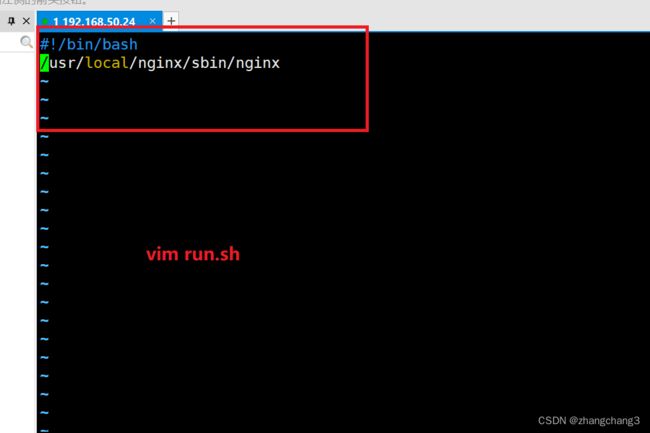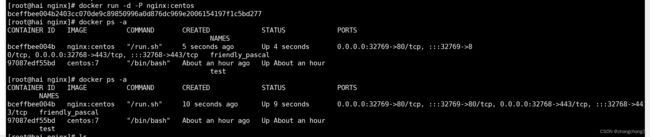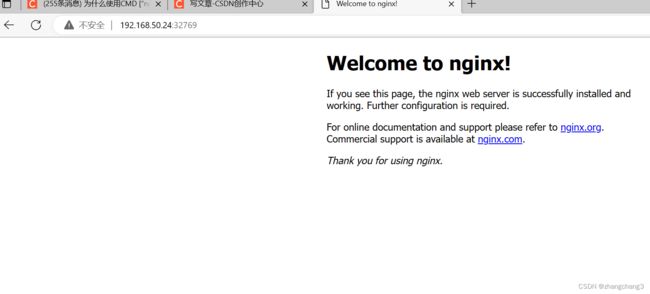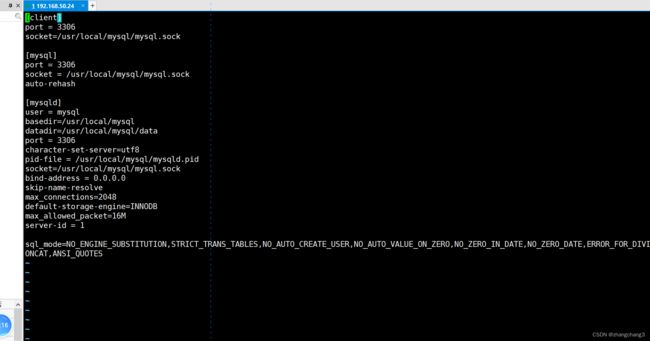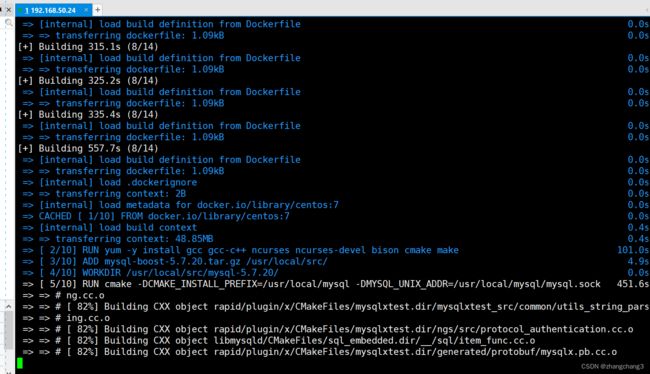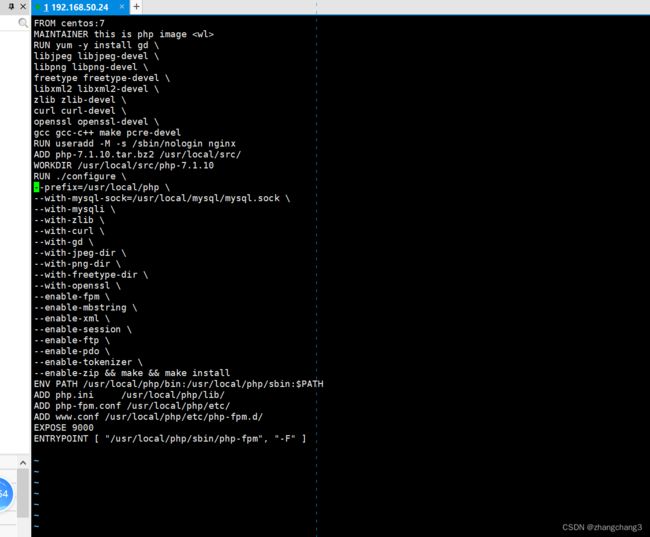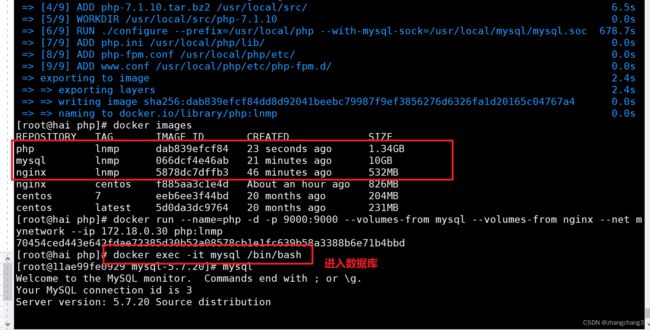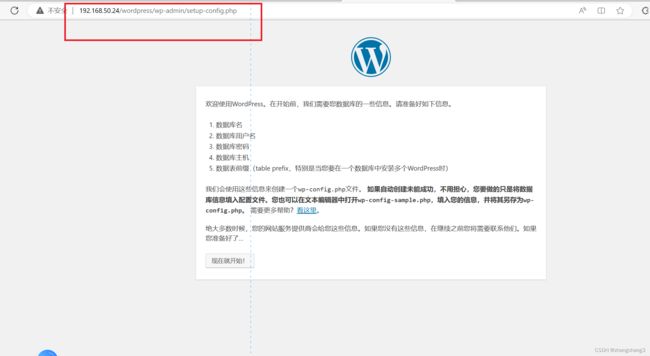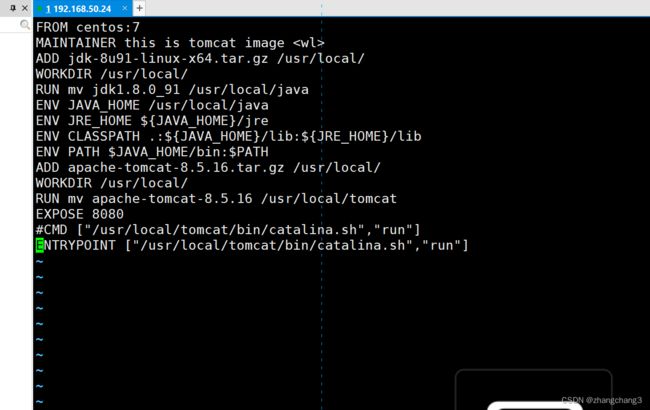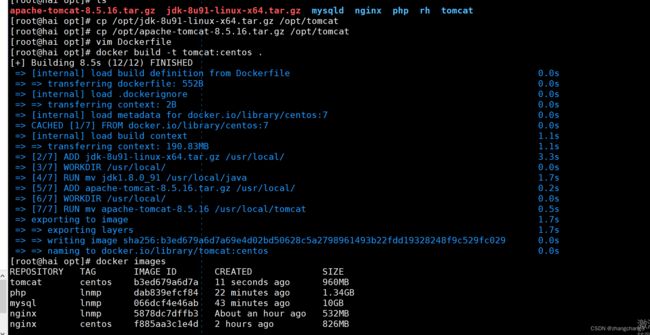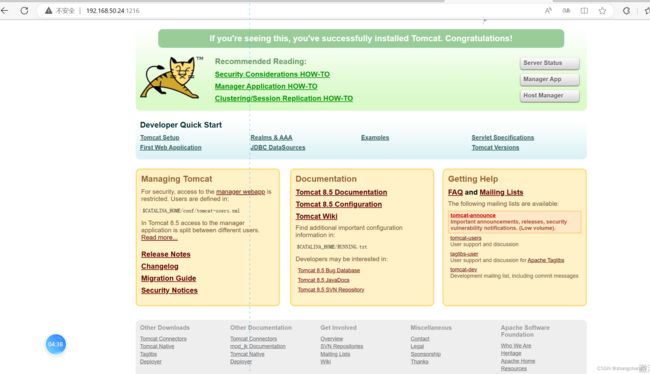【云原生】Docker镜像的创建
1.Dokcer镜像的创建
创建镜像有三种方法,分别为【基于已有镜像创建】、【基于本地模板创建】以及【基于Dockerfile创建】。
1.1 基于现有镜像创建
(1)首先启动一个镜像,在容器里做修改
docker run -it --name web centos:7 /bin/bash #启动容器
yum install -y epel-release #安装epel源
yum install -y nginx #安装nginx
yum install net-tools #安装tools工具
nginx #启动服务
netstat -natp |grep 80 #查看端口是否开启
docker ps -a #查看容器ID
(2)然后将修改后的容器提交为新的镜像,需要使用该容器的ID号创建新镜像
docker commit -m "new nginx" -a "xxxx" 容器id nginx:centos7
#常用选项:
-m 指定说明信息;
-a 指定作者信息;
-p 生成过程中停止容器的运行。
c7f4bc905c29 原容器ID。
nginx:centos 生成新的镜像名称。
docker images #查看生成的新镜像
docker run -itd nginx:centos7 bash #使用新的镜像创建容器
docker ps -a #查看容器状态
docker exec -it 容器id bash #进入容器
nginx #启动nginx服务
netstat -natp |grep 80 #查看80端口是否开启
1.2 基于本地模板创建
通过导入操作系统模板文件可以生成镜像,模板可以从OPENVZ 开源项目下载,下载地址为:
openvz.org/ Download/template/precreated
‘Download/template/precreated - OpenVZ Virtuozzo Containers Wiki
模板里面就是使用docker export 命令导出的容器文件
#下载模板
wget http://download.openvz.org/template/precreated/debian-7.0-x86-minimal.tar.gz
#导入为镜像,两种方法
cat debian-7.0-x86-minimal.tar.gz | docker import - debian:test #方法一
docker import debian-7.0-x86-minimal.tar.gz -- debian:test #方法二
#查看镜像
docker images
#使用导入的镜像创建容器
docker run -itd debian:test bash
docker ps -a
1.3 基于Dockerfile 创建
联合文件系统(UnionFS )
Union文件系统是Docker镜像的基础。镜像可以通过分层来进行继承,基于基础镜像(没有父镜像),可以制作各种具体的应用镜像。
特性: 一次同时加载多个文件系统,但从外面看起来,只能看到一一个文件系统,联合加载会把各层文件系统叠加起来,这样最终的文件系统会包含所有底层的文件和目录。我们下载的时候看到的一层层的就是联合文件系统。
镜像加载原理
Docker的镜像实际上由一层一层的文件系统组成,这种层级的文件系统就是UnionFS。
bootfs主要包含bootloader和kernel,bootloader主 要是引导加载kernel,Linux刚启 动时会加载bootfs文件系统。
在Docker镜像的最底层是bootfs,这一层 与我们典型的Linux/Unix系统是一样的, 包含boot加载器和内核。当boot加载完成之 后整个内核就都在内存中了,此时内存的使用权已由bootfs转交给内核,此时系统也会卸载bootfs。
rootfs,在bootfs之 上。包含的就是典型Linux系统中的/dev、/proc、/bin、/etc等标准目录和文件。rootfs就是各种不同的操作系统发行版,比如Ubuntu, Centos等。
bootfs就是内核引导器(引导加载内核)和内核。
rootfs是n多个基础镜像(提供基础操作环境)和应用镜像叠加在一起的只读层。
运行的容器实例会在rootfs之上添加一个可读可写层。
容器中操作系统容量小的原因
因为对于精简的OS,rootfs可以很小, 只需要包含最基本的命令、工具和程序库就可以了,因为底层直接用宿主机的kernel,自己只需要提供rootfs就可以了。由此可见对于不同的linux发行版,bootfs基本是一 致的, rootfs会 有差别,因此不同的发行版可以公用bootfs。
大部分镜像是通用的,但如果专门基于某个版本创建的镜像,在其他版本的操作系统中运行可能会有问题。
Docker镜像结构的分层
镜像不是一个单一的文件,而是有多层构成。容器其实是在镜像的最上面加了一层读写层,在运行容器里做的任何文件改动,都会写到这个读写层。如果删除了容器,也就删除了其最上面的读写层,文件改动也就丢失了。Docker使用存储驱动管理镜像每层内容及可读写层的容器层。
(1)Dockerfile中的每个指令都会创建一个新的镜像层;
(2)镜像层将被缓存和复用;
(3)当Dockerfile的指令修改了,复制的文件变化了,或者构建镜像时指定的变量不同了,对应的镜像层缓存就会失效;
(4)某一层的镜像缓存失效,它之后的镜像层缓存都会失效;
(5)镜像层是不可变的,如果在某一层中添加一个文件,然后在下一层中删除它,则镜像中依然会包含该文件,只是这个文件在Docker 容器中不可见了。
Dockefile的引入
Docker镜像是一个特殊的文件系统,除了提供容器运行时所需的程序、库、资源、配置等文件外,还包含了一些为运行时准备的一些配置参数(如匿名卷、环境变量、用户等)。镜像不包含任何动态数据,其内容在构建之后也不会被改变。
镜像的定制实际上就是定制每一层所添加的配置、文件。如果我们可以把每一层修改 安装、构建、操作的命令都写入一个脚本, 用这个脚本来构建、定制镜像,那么镜像构建透明性的问题、体积的问题就都会解决。这个脚本就是Dockerfile。
我们需要定制首己额外的需求时,只需在Docketlle上添加或者修改指令,重新生成image 即可,省去了敲命令的麻烦。就是描述该层应当如何构建。有了Dockerfile,当我们需要定制自己额外的需求时,只需在Dockerfile上添加或者修改指令,重新生成image即可,省去了敲命令的麻烦。
除了手动生成Docker镜像之外,可以使用bockerfile自动生成镜像。Dockerfile 是由多条的指令组成的文件,其中每条指令对应Linux中的一条命令,Docker程序将读取Dockerfile中的指令生成指定镜像。
Dockerfile结构大致分为四个部分:基础镜像信息、维护者信息、镜像操作指令和容器启动时执行指令。Dockerfile每行支持一 条指令, 每条指令可携带多个参数,支持使用以“#“号开头的注释。
2. Dockerfile 操作命令的指令
Dockerfile简介:
Dockerfile其实就是我们用来构建Docker镜像的源码,当然这不是所谓的编程源码,而是一些命令的组合,只要理解它的逻辑和语法格式,就可以编写Dockerfile了。
简单点说,Dockerfile的作用:它可以让用户个性化定制Docker镜像。因为工作环境中的需求各式各样,网络上的镜像很难满足实际的需求。
Dockerfile常见命令:
2.1 FROM 镜像
指定新镜像所基于的基础镜像,第一条指令必须为FROM指令,每创建一-个镜像就需要一条FROM指令。
2.2 MAINTAINER 名字
说明新镜像的维护人信息
2.3 RUN 命令
在所基于的镜像上执行命令,并提交到新的镜像中.
尽量减少run命令的条数。
当命令较长时,可以使用 \ 来换行;
多条命令可以使用 ; 或 && 合并成一条命令,减少镜像的层数。
2.4 ENTRYPOINT
ENTRYPOINT ["要运行的程序","参数1","参数2"]
设定容器启动时第一个运行的命令及其参数。
可以通过使用命令 docker run --entrypoint 来覆盖镜像中的ENTRYPOINT指令的内容。
两种格式:
exec格式(数值格式):ENTRYPOINT [“命令”,“选项”,“参数”]
shell格式:ENTRYPOINT 命令 选项 参数
复制代码
2.5 CMD
CMD ["要运行的程序","参数1","参数2"]
启动容器时默认执行的命令或者脚本,Dockerfile只能有一条CMD命令。如果指定多条命令,只执行最后一 条命令。
如果在docker run时指定了命令或者镜像中有ENTRYPOINT,那么CMD就会被覆盖。
CMD 可以为ENTRYPOINT 指令提供默认参数。
两种格式:
exec形式:CMD [“要运行的程序”,“参数1”, “参数2”]
shell形式: CMD 命令 参数1 参数2
ENTRYPOINT和CMD共存的情形: ENTRYPOIN指定命令,CMD传参
容器运行时的优先级:
docker run --entrypoint > Dockerfile ENTRYPOINT > docker run命令> Dockerfile CMD
ENTRYPOINT和CMD的区别:
ENTRYPOINT设定容器启动时第一个运行的命令;CMD是启动容器时默认执行的命令,如果指定多条CMD命令,只执行最后一 条命令。
如果在docker run时指定了命令或者镜像中有ENTRYPOINT,那么CMD就会被覆盖,并且会将CMD中的命令作为参数传给ENTRYPOINT。
CMD可以为ENTRYPOINT进行传参。
2.6 EXPOSE 端口号
指定新镜像加载到Docker 时要开启的端口。
用于暴露端口,否则即使做了端口映射,外部也找不到。
2.7 ENV
ENV 环境变量 变量值
设置一个环境变量的值,会被后面的RUN使用。
2.8 ADD
ADD 源文件/目录 目标文件/目录
将源文件复制到镜像的指定路径中,源文件要与 Dockerfile 位于相同目录中,或者是一个URL。(URL路径,在线路径)
有如下注意事项
1、
如果源路径是个文件,且目标路径是以 / 结尾, 则docker会把目标路径当作一个目录,会把
源文件拷贝到该目录下。
如果目标路径不存在,则会自动创建目标路径。
2、
如果源路径是个文件,且目标路径是不以/结尾,则docker会把目标路径当作一个文件。
如果目标路径不存在,会以目标路径为名创建一个文件,内容同源文件。
如果目标文件是个存在的文件,会用源文件覆盖它,当然只是内容覆盖,文件名还是目标文件名。
如果目标文件实际是个存在的目录,则会源文件拷贝到该目录下。注意, 这种情况下,最好显示的
以/结尾,以避免混淆。
3、
如果源路径是个目录,且目标路径不存在,则docker会自动以目标路径创建一个目录,把源路径目录下
的文件拷贝进来。
如果目标路径是个已经存在的目录,则docker 会把源路径目录下的文件拷贝到该目录下。
4、
如果源文件是个归档文件,则docker会自动帮解压。(解压后复制源目录到镜像中的目录)
URL下载和解压特性不能一起使用。任何压缩文件通过URL拷贝,都不会自动解压。
(不支持下载和解压一起使用,下载就不会解压。即只解压本地压缩包,不会解压下载的压缩包)
复制代码ADD 的优点: 在执行 <源文件> 为 tar 压缩文件的话,压缩格式为 gzip、bzip2 以及 xz 的情况下,会自动复制并解压到 <目标路径>。
ADD 的缺点: 在不解压的前提下,无法复制 tar 压缩文件。会令镜像构建缓存失效,从而可能会令镜像构建变得比较缓慢。具体是否使用,可以根据是否需要自动解压来决定。
2.9 COPY
COPY 源文件/目录 目标文件/目录
只复制本地主机上的文件/目录复制到目标地点,源文件/目录要与Dockerfile在相同的目录中。
ADD和COPY比较:(同样需求下,官方推荐使用 COPY)
1、共同点:
ADD和COPY都可以复制本地文件到镜像中。
2、区别:
ADD:如果是一个压缩文件,ADD会在复制后自动解压。且支持URL路径下载源文件,但URL下载和解压特性不能一起使用,任何压缩文件通过URL拷贝,都不会自动解压。
COPY:如果是压缩文件,COPY并不能解压。且COPY只能复制本地文件,不支持URL路径拷贝。
2.10 VOLUME ["目录"]
在容器中创建一个挂载点(即创建数据卷)。
2.11 USER 用户名/UID
指定运行容器时的用户。(用于切换用户)
2.12 WORKDIR 路径
为后续的RUN、CMD、ENTRYPOINT 指定工作目录。(用于切换容器中的目录)
CMD 可以为ENTRYPOINT 指令提供默认参数。
workdir /opt #切换镜像层
run cd /opt #会添加镜像层
2.13 ONBUILD 命令
指定所生成的镜像作为一个基础镜像时所要运行的命令。
当在一个Dockerfile文件中加上ONBUILD指令,该指令对利用该Dockerfile构建镜像(比如为A镜像)不会产生实质性影响。
但是当编写一个新的Dockerfile文件来基于A镜像构建一个镜像 (比如为B镜像)时,这时构造A镜像的Dockerfile文件中的ONBUILD指令就生效了,在构建B镜像的过程中,首先会执行ONBUILD指令指定的指令,然后才会执行其它指令。
(即加私货,这个命令不是给我用的,是给其他镜像用的)
2.14 AG
设置编译镜像时加入的参数。
ARG指令,可以引用在docker build构建镜像时指定的参数,即达到引用参数的效果。
使用ENV指令定义的环境变量始终会覆盖同名的ARG指令。
ARG CONT_IMG_VER #Dockfile中指定变量名
ENV CONT_IMG_VER=v1.0.0
RUN echo $CONT_IMG_VER #AEG和ENV定义的变量名,不要重复,不然最后echo的是ENV定义的值
docker build --build-arg CONT_IMG_VER=v2.0 . #构建镜像时传入变量值
#因为AEG和ENV定义的变量名重复了,ENV指令定义的环境变量始终会覆盖同名的ARG指令,所以最后输出的是ENV定义的值。
2.15 创建镜像
编写完成Dockerfile之后,可以通过 docker build 命令来创建镜像。
基本的格式为 docker build [选项] 路径,该命令将读取指定路径下(包括子目录)的Dockerfile,并将该路径下所有内容发送给Docker服务端,由服务端来创建镜像。因此一般建议放置Dockerfile的目录为空目录。
另外,可以通过.dockerignore文件(每一行添加一条匹配模式)来让Docker忽略路径下的目录和文件。
要指定镜像的标签信息,可以通过-t选项。
在编写Dockerfile 时,有严格的格式需要遵循:
第一行必须使用FROM指令指明所基于的镜像名称;
之后使用MAINTAINER 指令说明维护该镜像的用户信息;
然后是镜像操作相关指令,如RUN指令/EXPOSE/ADD/ENV/ARG等等。每运行一条指令,都会给基础镜像添加新的一层。(多条命令可以使用 ; 或 && 合并成一条命令,减少镜像的层数)
最后使用CMD或者ENTRYPOINT指令指定启动容器时要运行的命令操作。
3. Dockefile的实际运用
1 dockerfile yum 安装apache
#建立工作目录
mkdir /opt/apache
cd /opt/apache
vim Dockerfile
#基于的基础镜像
FROM centos:7
#维护镜像的用户信息
MAINTAINER this is apache image
#镜像操作指令安装apache软件
RUN yum -y update
RUN yum -y install httpd
#开启 80 端口
EXPOSE 80
#复制网站首页文件
ADD index.html /var/www/html/index.html
ENTRYPOINT [ "/usr/sbin/apachectl" ]
CMD ["-D", "FOREGROUND"]
//准备网站页面
echo "this is test web" > index.html
//生成镜像
docker build -t httpd:centos . #注意别忘了末尾有"."
//新镜像运行容器
docker run -d -p 1216:80 httpd:centos
//测试
http://192.168.50.24:1216/
3.2 实战运用——Dockfile源码编译apache
vim Dockerfile
#基础镜像的指定
FROM centos:7
#作者信息
MAINTAINER this is my diy apache
RUN yum install -y gcc gcc-c++ make pcre pcre-devel expat-devel perl
ADD apr-1.6.2.tar.gz /opt/
ADD apr-util-1.6.0.tar.gz /opt/
ADD httpd-2.4.29.tar.bz2 /opt/
RUN mv /opt/apr-1.6.2 /opt/httpd-2.4.29/srclib/apr && mv /opt/apr-util-1.6.0 /opt/httpd-2.4.29/srclib/apr-util &&\
cd /opt/httpd-2.4.29/ &&\
./configure --prefix=/usr/local/httpd --enable-so --enable-rewrite --enable-charset-lite --enable-cgi &&\
make -j 4 && make install
EXPOSE 80
CMD ["/usr/local/httpd/bin/apachectl","-D","FOREGRUOND"]
docker build -t apache:centos . 命令行尾有点
案例3: 编译安装nginx
mkdir /opt/nginx
cd /opt/nginx/
cp /opt/nginx-1.12.0.tar.gz /opt/nginxvim Dockerfile
#基于基础镜像
FROM centos:7
#用户信息
MAINTAINER this is nginx image
#添加环境包
RUN yum -y update
RUN yum -y install pcre-devel zlib-devel gcc gcc-c++ make
RUN useradd -M -s /sbin/nologin nginx
#上传nginx软件压缩包,并解压
ADD nginx-1.22.0.tar.gz /opt/
#指定工作目录
WORKDIR /opt/nginx-1.22.0
RUN ./configure \
--prefix=/usr/local/nginx \
--user=nginx \
--group=nginx \
--with-http_stub_status_module && make && make install
ENV PATH /usr/local/nginx/sbin:$PATH
#指定http和https端口
EXPOSE 80
EXPOSE 443
RUN echo "daemon off;" >> /usr/local/nginx/conf/nginx.conf #关闭 nginx 在后台运行
#添加宿主机中run.sh到容器中
ADD run.sh /run.sh
RUN chmod 755 /run.sh
CMD ["/run.sh"]
#CMD ["/usr/local/sbin/nginx", "-g", "daemon off;"]
案例四 构建lnmp
#部署nginx(容器IP 为 172.18.0.10)
mkdir /opt/nginx
cd /opt/nginx/
上传 nginx-1.12.0.tar.gz、wordpress-4.9.4-zh_CN.tar.gz 到 /opt/nginx/ 目录中
mkdir /opt/nginx/html
tar zxvf wordpress-4.9.4-zh_CN.tar.gz -C /opt/nginx/html
vim Dockerfile
FROM centos:7
MAINTAINER this is nginx image
RUN yum -y install pcre-devel zlib-devel gcc gcc-c++ make
RUN useradd -M -s /sbin/nologin nginx
ADD nginx-1.12.0.tar.gz /usr/local/src/
WORKDIR /usr/local/src/nginx-1.12.0
RUN ./configure \
--prefix=/usr/local/nginx \
--user=nginx \
--group=nginx \
--with-http_stub_status_module && make && make install
ENV PATH /usr/local/nginx/sbin:$PATH
ADD nginx.conf /usr/local/nginx/conf/
#ADD wordpress-4.9.4-zh_CN.tar.gz /usr/local/nginx/html/
RUN chmod 777 -R /usr/local/nginx/html/
EXPOSE 80
EXPOSE 443
ENTRYPOINT [ "/usr/local/nginx/sbin/nginx", "-g", "daemon off;" ]
#部署mysql(容器IP 为 172.18.0.20)
mkdir /opt/mysqld
cd /opt/mysqld
上传 mysql-boost-5.7.20.tar.gz 到 /opt/mysqld 目录中
vim Dockerfile
FROM centos:7
MAINTAINER this is mysql image
RUN yum -y install gcc gcc-c++ ncurses ncurses-devel bison cmake make
ADD mysql-boost-5.7.20.tar.gz /usr/local/src/
WORKDIR /usr/local/src/mysql-5.7.20/
RUN cmake \
-DCMAKE_INSTALL_PREFIX=/usr/local/mysql \
-DMYSQL_UNIX_ADDR=/usr/local/mysql/mysql.sock \
-DSYSCONFDIR=/etc \
-DSYSTEMD_PID_DIR=/usr/local/mysql \
-DDEFAULT_CHARSET=utf8 \
-DDEFAULT_COLLATION=utf8_general_ci \
-DWITH_INNOBASE_STORAGE_ENGINE=1 \
-DWITH_ARCHIVE_STORAGE_ENGINE=1 \
-DWITH_BLACKHOLE_STORAGE_ENGINE=1 \
-DWITH_PERFSCHEMA_STORAGE_ENGINE=1 \
-DMYSQL_DATADIR=/usr/local/mysql/data \
-DWITH_BOOST=boost \
-DWITH_SYSTEMD=1 && make && make install
ADD my.cnf /etc/
ENV PATH=/usr/local/mysql/bin:/usr/local/mysql/lib:$PATH
RUN useradd -M -s /sbin/nologin mysql
RUN chown mysql:mysql /etc/my.cnf
RUN chown -R mysql:mysql /usr/local/mysql/
RUN /usr/local/mysql/bin/mysqld \
--initialize-insecure \
--user=mysql \
--basedir=/usr/local/mysql \
--datadir=/usr/local/mysql/data
EXPOSE 3306
CMD ["/usr/local/mysql/bin/mysqld"]
vim my.cnf
[client]
port = 3306
socket = /usr/local/mysql/mysql.sock
[mysql]
port = 3306
socket = /usr/local/mysql/mysql.sock
[mysqld]
user = mysql
basedir = /usr/local/mysql
datadir = /usr/local/mysql/data
port = 3306
character_set_server=utf8
pid-file = /usr/local/mysql/mysqld.pid
socket = /usr/local/mysql/mysql.sock
server-id = 1
sql_mode=NO_ENGINE_SUBSTITUTION,STRICT_TRANS_TABLES,NO_AUTO_CREATE_USER,NO_AUTO_VALUE_ON_ZERO,NO_ZERO_IN_DATE,NO_ZERO_DATE,ERROR_FOR_DIVISION_BY_ZERO,PIPES_AS_CONCAT,ANSI_QUOTES
docker build -t mysql:lnmp .
docker run --name=mysql -d --privileged -v /usr/local/mysql --net mynetwork --ip 172.18.0.20 mysql:lnmp![]()
#部署php(容器IP 为 172.18.0.30)
mkdir /opt/php
cd /opt/php
上传 php-7.1.10.tar.bz2 到 /opt/php 目录中
vim Dockerfile
FROM centos:7
MAINTAINER this is php image
RUN yum -y install gd \
libjpeg libjpeg-devel \
libpng libpng-devel \
freetype freetype-devel \
libxml2 libxml2-devel \
zlib zlib-devel \
curl curl-devel \
openssl openssl-devel \
gcc gcc-c++ make pcre-devel
RUN useradd -M -s /sbin/nologin nginx
ADD php-7.1.10.tar.bz2 /usr/local/src/
WORKDIR /usr/local/src/php-7.1.10
RUN ./configure \
--prefix=/usr/local/php \
--with-mysql-sock=/usr/local/mysql/mysql.sock \
--with-mysqli \
--with-zlib \
--with-curl \
--with-gd \
--with-jpeg-dir \
--with-png-dir \
--with-freetype-dir \
--with-openssl \
--enable-fpm \
--enable-mbstring \
--enable-xml \
--enable-session \
--enable-ftp \
--enable-pdo \
--enable-tokenizer \
--enable-zip && make && make install
ENV PATH /usr/local/php/bin:/usr/local/php/sbin:$PATH
ADD php.ini /usr/local/php/lib/
ADD php-fpm.conf /usr/local/php/etc/
ADD www.conf /usr/local/php/etc/php-fpm.d/
EXPOSE 9000
ENTRYPOINT [ "/usr/local/php/sbin/php-fpm", "-F" ]
案例五 tomcat 镜像
mkdir /opt/tomcat
cd /opt/tomcat
cp /opt/jdk-8u91-linux-x64.tar.gz /opt/tomcat
cp /opt/apache-tomcat-8.5.16.tar.gz /opt/tomcatvim Dockerfile
FROM centos:7
MAINTAINER this is tomcat image
ADD jdk-8u91-linux-x64.tar.gz /usr/local/
WORKDIR /usr/local/
RUN mv jdk1.8.0_91 /usr/local/java
ENV JAVA_HOME /usr/local/java
ENV JRE_HOME ${JAVA_HOME}/jre
ENV CLASSPATH .:${JAVA_HOME}/lib:${JRE_HOME}/lib
ENV PATH $JAVA_HOME/bin:$PATH
ADD apache-tomcat-8.5.16.tar.gz /usr/local/
WORKDIR /usr/local/
RUN mv apache-tomcat-8.5.16 /usr/local/tomcat
EXPOSE 8080
#CMD ["/usr/local/tomcat/bin/catalina.sh","run"]
ENTRYPOINT ["/usr/local/tomcat/bin/catalina.sh","run"]
//创建新镜像
docker build -t tomcat:centos .docker run -d --name tomcat01 -p 1216:8080 tomcat:centos
http://192.168.50.24:1216